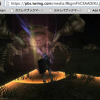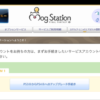PS4 への外部リモートプレイがぜんぜん繋がらないよ!!なんでだよ!!→ はい!私がつまずいた「6つのチェックポイント」まずは試してみて!
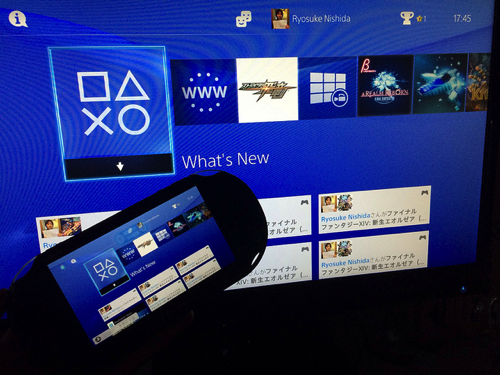
すっかり PS4 ブロガーになってしまっている@donpy です、こんにちは。
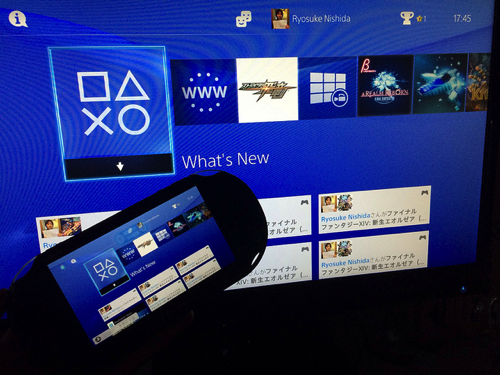
PS4 入手以来何を軸に行動しているかというと、「外部リモートプレイ」の環境構築です。
リモートプレイをするために PS Vita を買い、外部からの接続がうまくいかないとネット中の情報を漁りちらし、新しいルーターを買ったり、いろいろしております。
色々な試行錯誤を経て、ようやくリモートプレイも安定して運用できるようになりました。
その中で私が躓いたいくつかの点をピックアップしたいと思います。参考になれば幸いです。
私が外部リモートプレイで躓いたのは以下に挙げる6つのポイントでした。順を追って紹介していきます。
1. PS4の設定で「いつも使うPS4」設定ができていない
なぜかは知りませんが、そうしろとソニーが言ってます。設定は[設定]から。
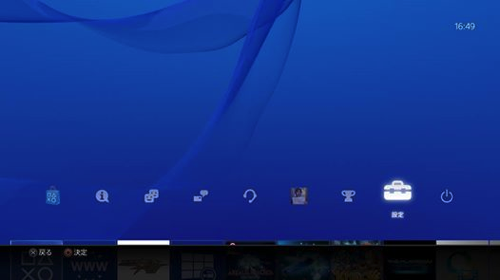
こちらの設定を選びます。
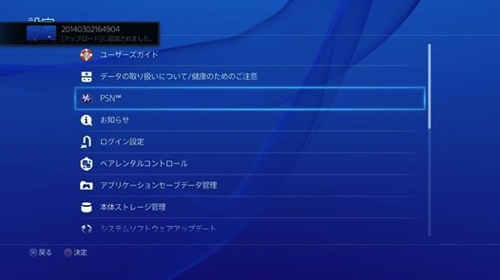
[PSN]を選択。
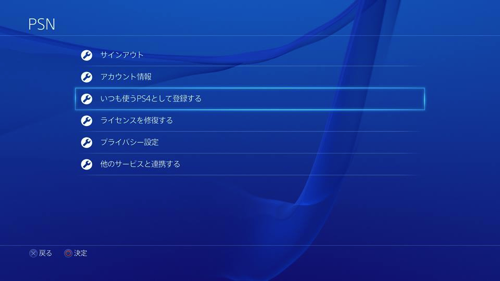
[いつも使うPS4として登録する]を選択しましょう。
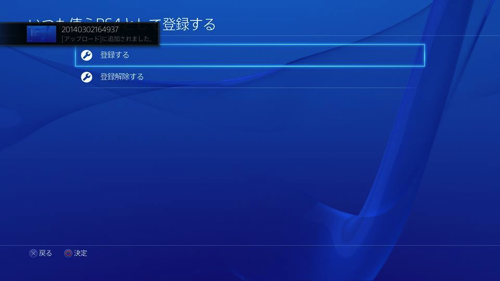
[登録する]を選択で完了です。
勝手な理解ですが、この設定で PlayStation Network の自分のアカウントにいつも使うPS4が紐づきます。PS Vita でも同一の PSN アカウントを使うことによって、紐付けられた PS4 を PSN を通じて見つけることができるために外部(インターネット経由)からのリモートプレイが実現しているということになるのかなと思っております。
2. PS Vita と PS4 の PSNアカウントの紐付けができていない

前項の最後にも書きましたように、紐付けされた PS4 しかリモートプレイは効きませんので、PS4 と PS Vita の PSN アカウントは同一のものを使いましょう。複数アカウントを持っている方は要注意です。
3. PS4の電源が落ちている
リモートプレイの大前提は「PS4の電源が入っている」という点です。それを忘れて電源切って外出した私がバカでした。
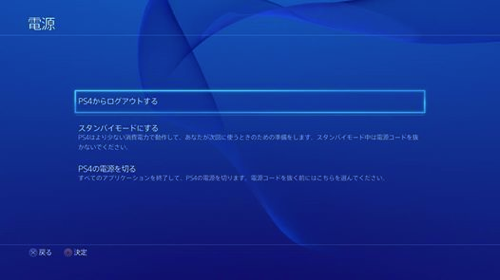
PS4 の電源オフメニューは2種類ありますが、リモートプレイを有効にするためには、「スタンバイ」あるいは「入れっぱなし」のいずれかを選択する必要があります。「スタンバイ」がよろしいかと思われます。
4. スタンバイモードからの復帰設定が間違っている
先ほどの項目でスタンバイモードでPS4を落としたのにうまくいかない場合は設定を見直したほうがよいでしょう。
省電力設定で適切な設定を行う必要があります。
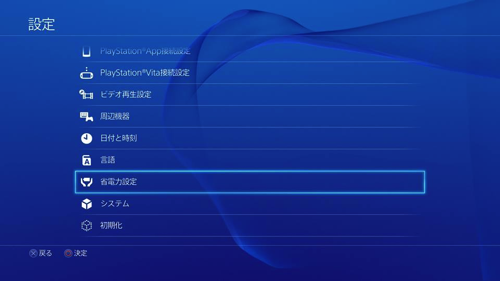
[省電力設定]を選択します。
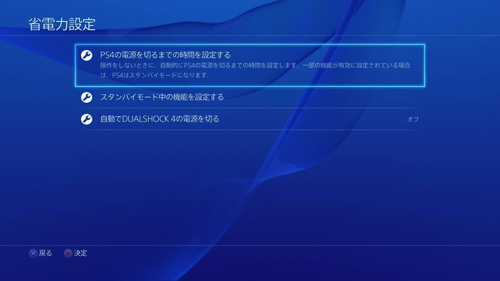
[PS4の電源を切るまでの時間を設定する]で、[電源オフ]が選択されていないかチェックしましょう。参考までに私の設定は、
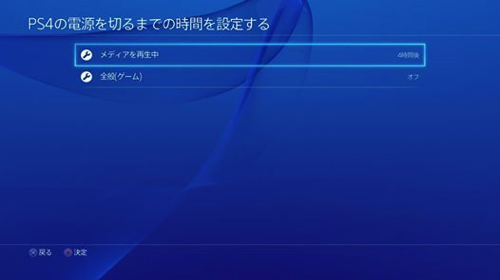
こんな感じです。そして先ほどの[省電力設定]に戻り、[スタンバイモード中の機能を設定する]を選択しましょう。むしろこちらが重要。
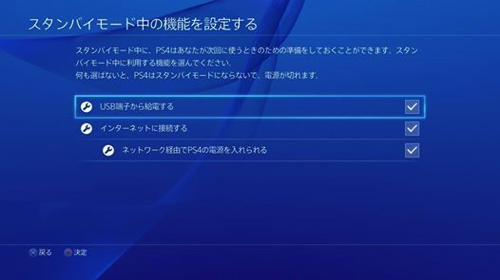
ここの[インターネットに接続する]のチェックが入っていてかつ、[ネットワーク経由でPS4の電源を入れられる]にもチェックが入っていることを確認してください。ここが有効になっていないとダメなようですよ。
5.ルーターとPS4との相性
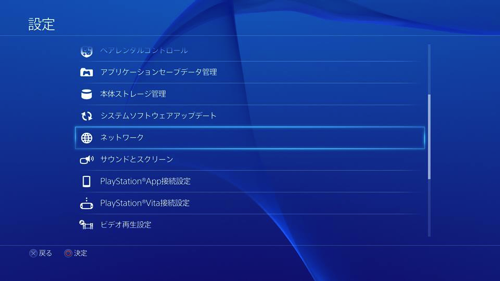
詳しいことはわかりませんが、おそらく NAT 周りの対応をしていないルーターだと厳しいのではないかと推測しています。ネットワーク診断をしてみてください。
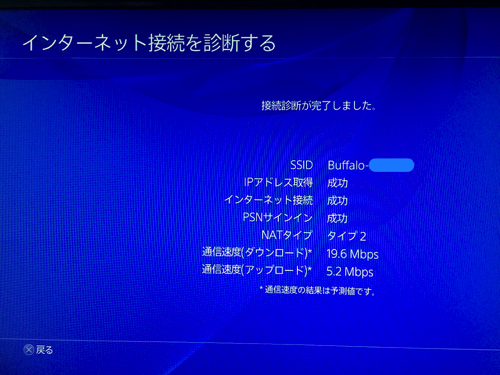
私の場合はルーターを最新のものに買い替えることで偶然解決しました。特に何の設定をすることなく普通に外部リモートプレイが可能になりました。
6年ぶりに無線LANルーター買いました。次世代規格「11.ac」対応BUFFALO製「WHR-1166DHP」レビュー | 覚醒する @CDiP
NATタイプが「3」の場合は問題が起こりやすいようです。
特に集合住宅のインターネットの場合はファイヤーウォールなどのセキュリティ機能により通信が遮断されることがありますので、ポート開放が必要になる場合もあるようです。詳しくは PS4 の公式ドキュメントを参考にポート開放設定をしてみてはいかがでしょうか?
6.(非純正)キーボードが繋がっている
そして最後まで苦しんだ問題は「キーボード」にありました。
PS4はコントローラ単位にログイン情報の紐付けのような処理がなされます。言葉は悪いですが、リモートプレイにより PS4 のコントローラのログイン情報を PS Vita が乗っ取るという形を取っているようです。
ただ、ここにキーボードも接続されていますと、スタンバイモードから外部より PS4 へのアクセスを試みた場合、コントローラの使用者は PS Vita ということで認証が通るのですが、キーボードの認証が通らず、ログイン失敗します。
言葉で書くとわかりにくいですね。
つまり、USBキーボードが挿さった状態で外出しますとほとんどの場合、ログインに失敗するようになってしまうんですよね。こんな感じで。
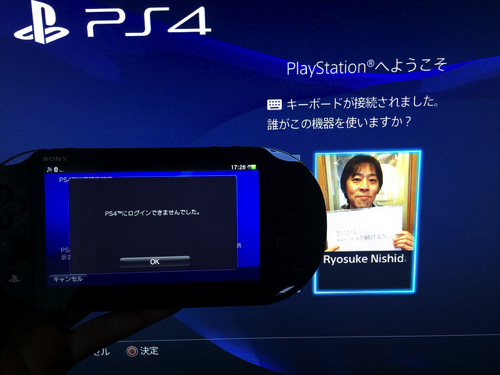
解決法は簡単です。
キーボードをはずせばいい。
はずした状態で再度リモートプレイを選択すると嘘みたいにすんなりログインできましたですよ。私は MS製のキーボードを使うことでこういう不具合が起こりました。もしかすると他のキーボードなら大丈夫という事例もあるかもしれません。
もしどうしても失敗するという方がいらっしゃいましたらぜひお試しいただきたいなと。
最後に
その他根本的なルーターの設定なども見直しが必要な環境もあると思います。(基本的なところでは、プライバシーセパレーター機能がオンになってるなど)
PS4 のリモートプレイは画期的なアイデアだと思います。しかも外出時にも家でやっていたゲームプレイの続きもできてしまいます。
そんな便利な機能も安定して接続するためにはまだまだ難しい面もあるんだなぁと思ったりしました。あきらめずぜひこの6つのチェックポイントを確認してみてください!
長文と青い画面ばかりのスクショばかりで失礼致しました。
みなさんはどう思われましたか?
ブログへのいいね!もそのノリで是非!
ブログの購読は「Feedly」こちらからぜひ Follow お願いします!!
subscribers;
// 負荷軽減のため半日キャッシュする(数値はお好みで)
set_transient( 'feedly_subscribers’, $subscribers, 60 * 60 * 12 );
endif;
?>
.